İlan
Görev Yöneticisi, Windows makinenizin kalp atışını algıladığınız yerdir. Windows 10'da, yardımcı program ekstra lehçe aldı.
Hala sıkışmış programları kapatmak için atladığınız aynı yerdir veya şüpheli arka plan işlemi Şüpheli Windows Görev Yöneticisi İşlemlerini İşlemeCTRL + ALT + DEL aka üç parmak selam karışıklığınıza eklemenin en hızlı yoludur. Görev Yöneticisi İşlemleri ile sıralama yaparken, CPU'nuzun% 99'unu kullanarak svchost.exe gibi bir şey fark edebilirsiniz. Peki şimdi... Daha fazla oku . Bazı pratik geliştirmeler (Windows 8'den beri) şimdi hem acemi hem de uzman kullanıcı için daha iyi hale getiriyor.
Varsayılan olarak, Windows 10 Görev Yöneticisi basit bir arabirimle başlatılır. Tıklamak Daha fazla detay başlık altında çalışan tüm istatistikleri çıplak. Bu bile düşünceli bir tasarıma sahiptir. Örneğin, İşlemler sekmesi çalışan işlemi Uygulamalar, Arka Plan İşlemleri ve Windows işlemleri başlıklı gruplara ayırır. Önceki Windows sürümlerindeki sıralanmamış işlemlerin uzun listesinin aksine, bunu anlamak ve taramak daha kolaydır.
Ayrıntıları Tek Tıklamayla Kopyalayın
Yararlı bilgilerdir. Ancak, belirli bir zamanda çalışan süreçlerin bir kaydını saklamak ve bazı geçmiş verilerle karşılaştırmak isteseydiniz ne olurdu? Örneğin, çalışan işlemler tarafından kullanılan belleğin bir hesabı. Daha önce yakalanan verilerle karşılaştırın ve maverick programını bulun.
Bilgileri kopyalamak için basit bir tıklamadan yararlanabilirsiniz. Ve mütevazi Not Defteri.
Görev Yöneticisi hala eski yolla başlatılabilir. Anahtarlar Ctrl + Alt + Sil neredeyse kas hafızanızda kızartılır. Konsolu açmanın en hızlı yolu olarak görev çubuğundaki sağ tıklamayı buldum. Görev Yöneticisi basit bir pencerede açılır. Bir tıklamayla faydalı bilgilere ulaşın Daha fazla detay buton.
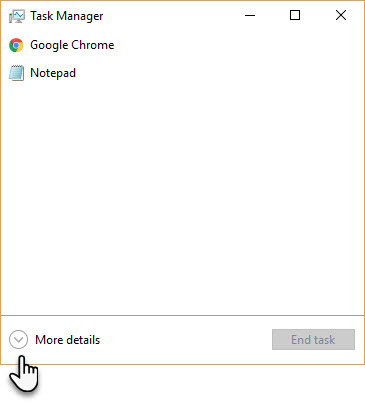
Gelişmiş görünümde ayrıntılar sekmesi> İşlemi seçin> Basın Ctrl + C klavyede.
İşlem bilgileri, e-posta veya Not Defteri dosyası gibi başka bir yardımcı programa aktarmanız için Windows panosuna kopyalanır. Sütun başlıklarının da kopyala-yapıştır'a otomatik olarak dahil edildiğine dikkat edin.
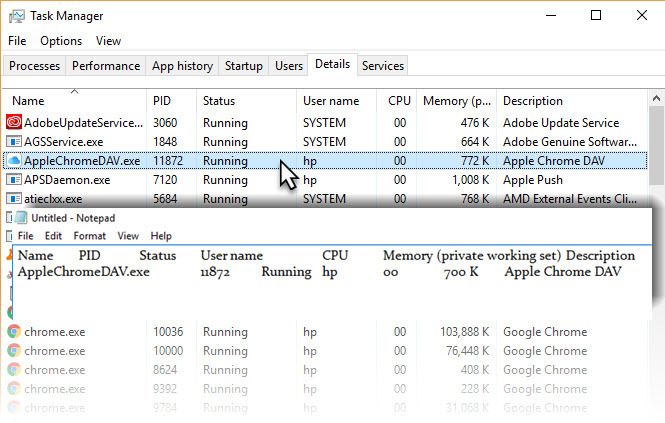
Aynı adımları Hizmetler ve Verim sekmesi de. Grafikler açık bir şekilde kopyalanmaz, ancak yararlı bilgiler inceleme için düzgün bir şekilde sıralanmıştır.
Şimdi Kullanın
Kopyala-yapıştır hızlı adımı, Windows Görev Yöneticisi'nin zaman kazandıran özelliklerinden yalnızca biridir. Ne zaman ihtiyacınız olacağını asla bilemezsiniz Windows'ta disk kullanımını iyileştirme Windows 10'da% 100 Disk Kullanımı 14 Hileyle SabitWindows 10'da% 100 disk kullanımınız mı var? 14 farklı düzeltmemiz var. Biri size yardım etmekle yükümlüdür. Daha fazla oku . Örneğin, yinelenen bir işlemi veya CPU'nuzda boğuşan kötü bir Chrome uzantısını taramak için buna ihtiyacınız olabilir. Daha eski bir çözüm, bir üçüncü taraf programına veya Print Screen düğmesine basardı. Bu çok daha iyi.
Daha önce zaman kazandıran kısayolu kullandınız mı? Windows 10 Görev Yöneticisi hakkında neyi seviyorsunuz (veya nefret ediyorsunuz)?
Image Credit: Shutterstock.com üzerinden Unuchko Veronika
Saikat Basu, İnternet, Windows ve Verimlilik Editör Yardımcısıdır. MBA ve on yıllık pazarlama kariyerini kaldırdıktan sonra, şimdi başkalarının hikaye anlatımı becerilerini geliştirmelerine yardımcı olma konusunda tutkulu. Eksik Oxford virgülüne bakıyor ve kötü ekran görüntülerinden nefret ediyor. Ancak Fotoğrafçılık, Photoshop ve Verimlilik fikirleri ruhunu yatıştırır.